最近在玩OpenwWrt的时候,在刷的固件里看到预装的阿里云盘 WebDAV,加上最近刚刚开始用阿里云,不限速,非常快,通过这个服务,可以直接把阿里云的文件架挂载在本地当成硬盘使用还是相当不错的!
1.获取密钥:
跟着大师们学的,网页登陆阿里云:
https://www.aliyundrive.com/sign/in
按F12进入开发者模式,在console控制台输入命令:
JSON.parse(localStorage.token).refresh_token
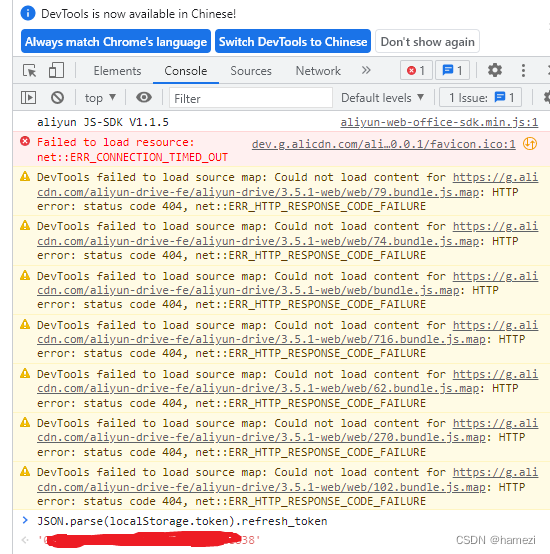
涂红位置就是你的Refresh Token值(这个值会变,如果后续不能用了,再来取一下)
2.进OpenWrt,在服务里找到 阿里云盘 WebDAV
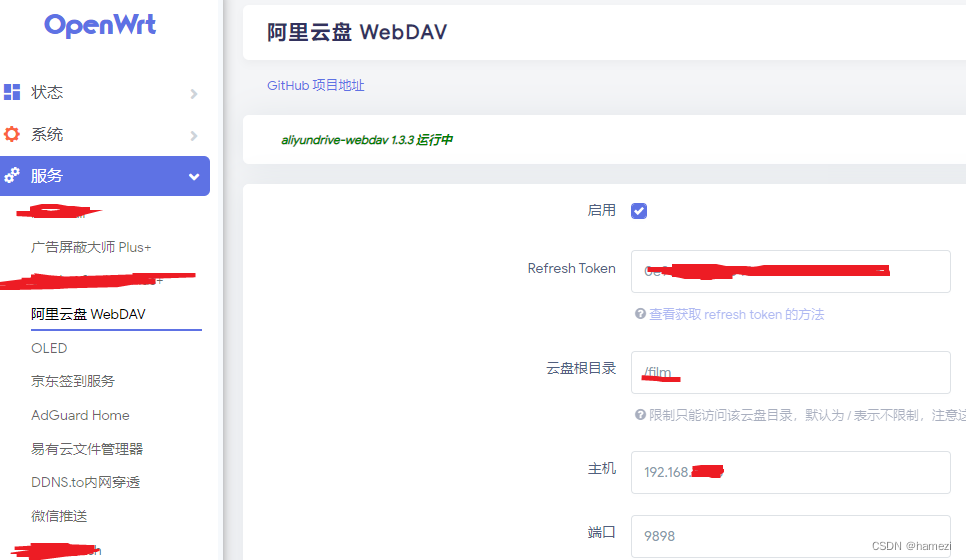
1)在Refresh Token 中输入你获取的值,云盘根目录选择你要进的目录,我选择的是film文件夹,主机地址是OpenWrt路由器地址,端口设置不常用端口,我设置的9898,尽量不要用8080这种常用端口
2)勾选启用,保存应用,打开浏览器在地址栏输入 http://192.168.x.x:9898/
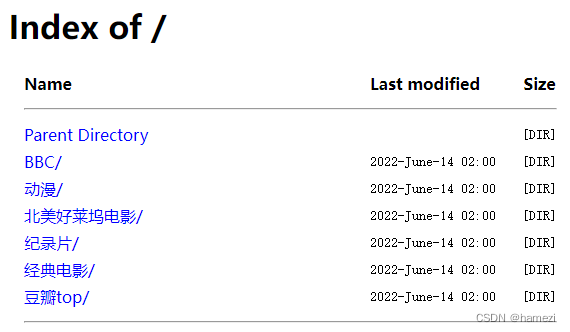
这样就通了
3.挂载本地磁盘
右键此电脑,添加一个网络地址,在地址栏中输入(注意格式,后"/"不要漏了)
http://192.168.x.x:9898/
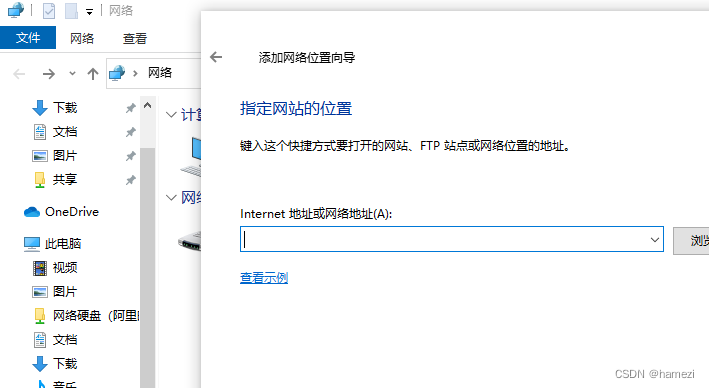
完成出现这个文件夹(名字自己起),双击打开可以用啦:)
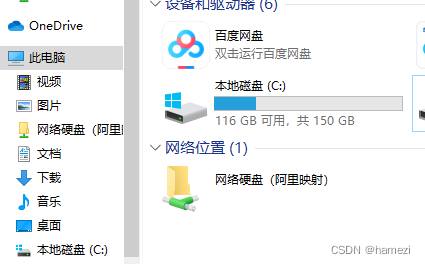
本文内容由网友自发贡献,版权归原作者所有,本站不承担相应法律责任。如您发现有涉嫌抄袭侵权的内容,请联系:hwhale#tublm.com(使用前将#替换为@)